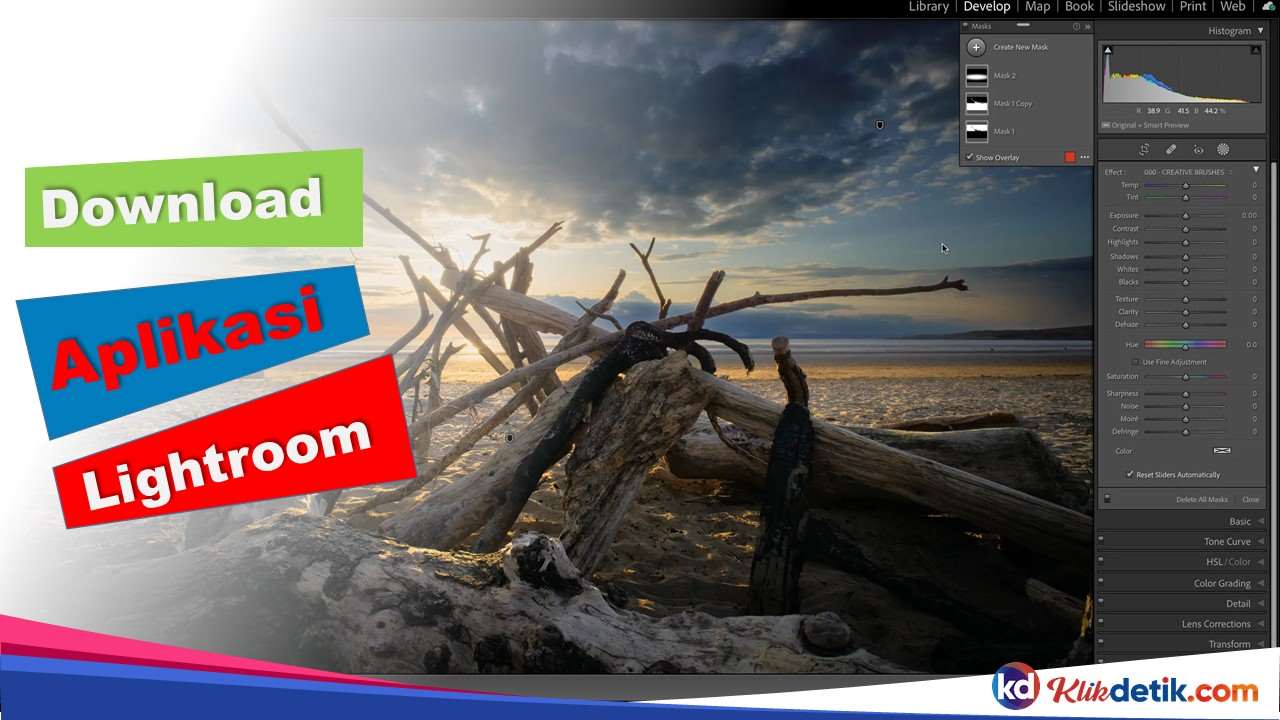Download aplikasi Lightroom terbaru 2022. Adobe telah membuat perubahan pada Lightroom dalam beberapa tahun terakhir. Salah satu perubahan paling signifikan adalah pengenalan Lightroom CC.
✔️ Download aplikasi Lightroom
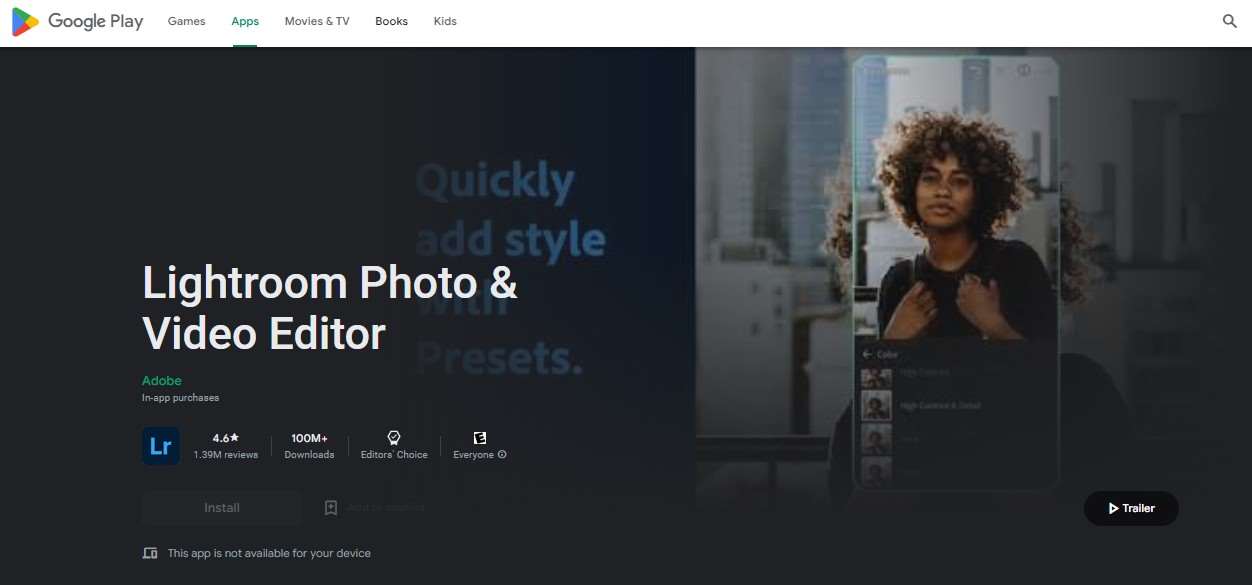
Anda mungkin bertanya-tanya: apakah ponsel Lightroom sama dengan Lightroom CC? Lightroom CC adalah versi ringkas Lightroom Classic untuk desktop Anda. Lightroom CC Mobile adalah aplikasi untuk ponsel Anda.
Jadi apa itu perangkat seluler Adobe Lightroom? Selain menjadi alat pengeditan yang berguna di ponsel cerdas Anda, Lightroom Mobile juga bagus untuk menyinkronkan file dengan perangkat lain.
Kami akan menunjukkan panduan langkah demi langkah tentang cara menggunakan aplikasi Lightroom Mobile untuk meningkatkan alur kerja fotografi ponsel cerdas Anda.
✔️ Tempat download aplikasi Lightroom
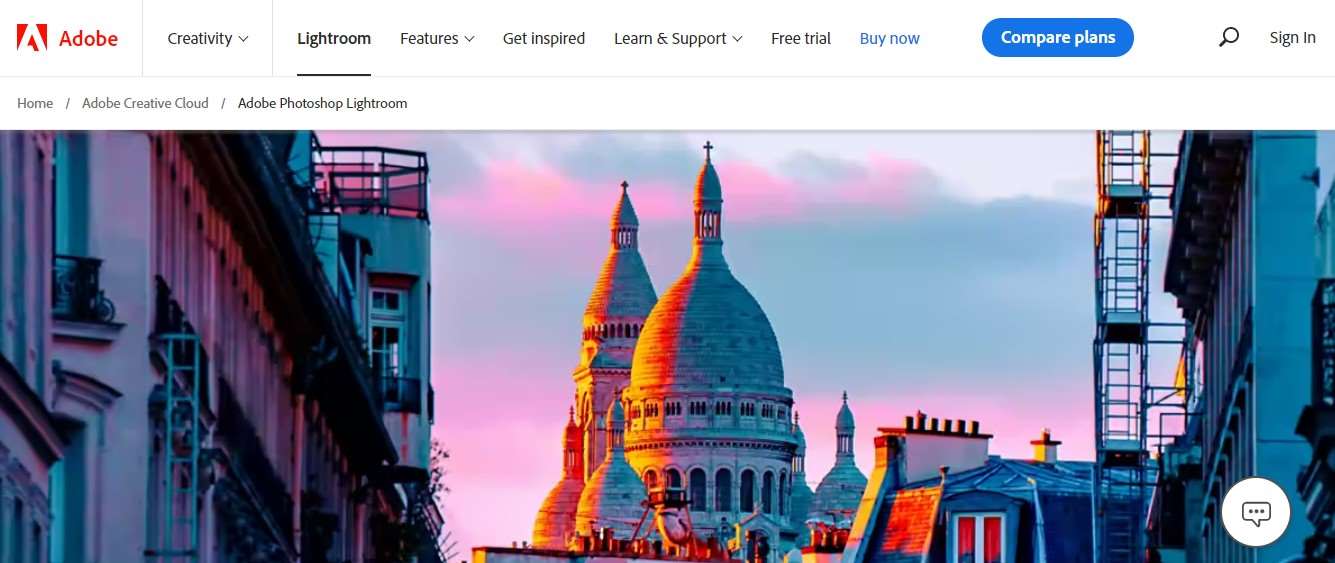
Versi Lightroom Mobile tersedia di Android dan iPhone. Proses pengunduhan sama seperti aplikasi lainnya. Yang harus Anda lakukan adalah pergi ke App Store dan mengunduhnya.
Apakah Adobe Lightroom untuk seluler gratis? Ya, aplikasi ini gratis untuk diunduh dan digunakan. Satu-satunya peringatan adalah Anda memerlukan akun Adobe Creative Cloud untuk menggunakan semua fitur Lightroom Mobile. Jika Anda sudah memiliki langganan Creative Cloud, yang harus Anda lakukan adalah masuk. Dengan cara ini, Anda tidak perlu membayar untuk membuka kunci alat pengeditan. Jika tidak, beberapa fitur akan tetap menjadi fitur berbayar.
Sebagai pelanggan Creative Cloud berbayar, Anda akan mendapatkan akses seluler ke alat pengeditan selektif dan kemampuan untuk mengedit file mentah. Anda juga dapat menyinkronkan aplikasi seluler Anda dengan versi Lightroom apa pun.
Tetapi Lightroom CC Mobile adalah aplikasi pengeditan foto yang hebat, baik Anda berlangganan Adobe Creative Cloud atau tidak.
Dalam banyak hal, aplikasi pengeditan foto berfungsi sebagai pendamping desktop Lightroom. Hal ini memungkinkan Anda untuk bekerja pada foto Anda bahkan ketika Anda tidak berada di komputer Anda.
Bahkan, Anda bahkan dapat menyinkronkan koleksi desktop dengan ponsel Anda. Untuk melakukan ini, Anda perlu membuka aplikasi desktop Lightroom.
Klik tab Library, lalu klik nama Anda di kiri atas layar. Kemudian pilih Sync with Lightroom Mobile, dan voila!
Layar Galeri juga berisi ikon di bagian bawah untuk mengimpor atau mengambil foto.
Link Download
✔️ Cara mengambil foto dengan aplikasi Lightroom
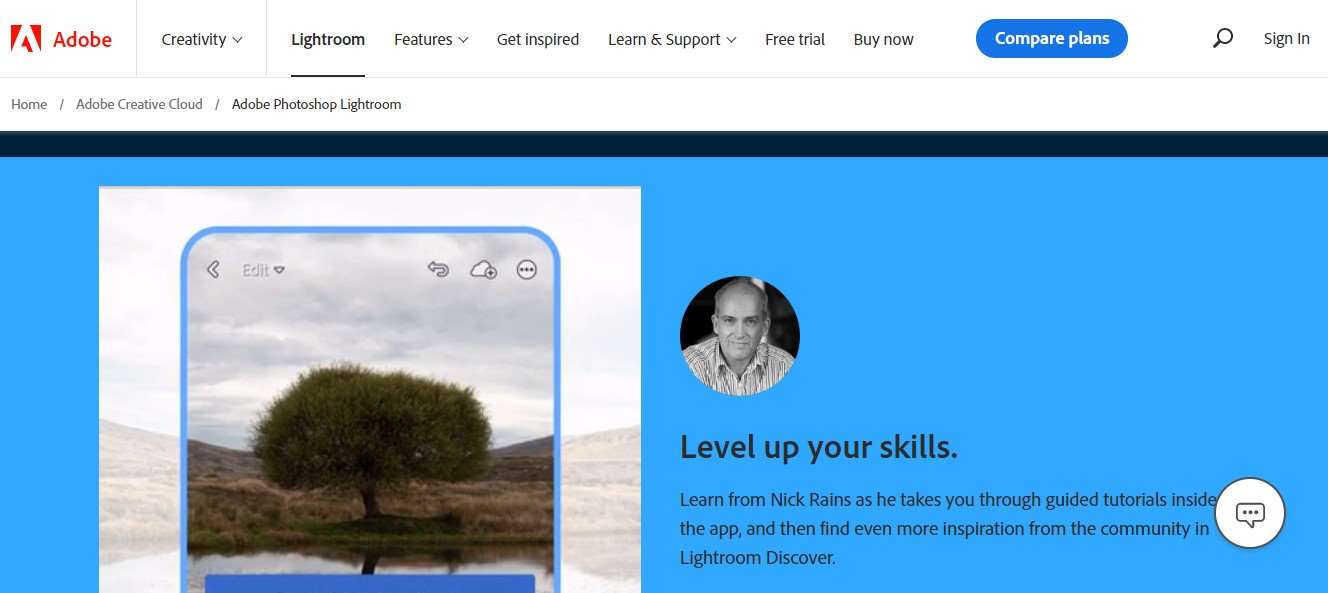
Sekarang setelah Anda memiliki aplikasi Lightroom di ponsel Anda, saatnya mempelajari cara mengambil foto dengannya.
Untuk memulai, ketuk ikon Lightroom di ponsel Anda dan pilih ikon kamera di sudut kanan bawah layar.
Setelah kamera diaktifkan, Anda akan melihat antarmuka yang mirip dengan aplikasi kamera biasa. Ini memiliki tombol rana besar di bagian bawah layar. Ada juga beberapa ikon untuk menyesuaikan parameter eksposur yang berbeda.
Kami akan menunjukkan beberapa alat yang perlu Anda gunakan untuk membuat foto yang sempurna.
Pertama, temukan pemilih format file di bagian tengah atas layar. Pilih JPG jika Anda tidak ingin mengedit gambar dan DNG jika Anda perlu melakukan beberapa penyesuaian.
Kemudian, di sudut kiri bawah layar, Anda dapat memilih mode pemotretan Auto, Professional dan High Dynamic Range. Jika Anda memilih Otomatis, yang harus Anda lakukan adalah menekan rana dan Lightroom akan mengatur pengaturan untuk Anda.
Tetapi jika Anda ingin lebih mengontrol foto Anda, kami sarankan Anda memilih “Profesional”. Dengan melakukan ini, Anda akan dapat mengakses berbagai pengaturan seperti Eksposur, Kecepatan Rana, dan ISO.
Anda dapat menyesuaikannya dengan menyentuh alat yang ingin Anda gunakan dan menggerakkan jari Anda ke kiri atau ke kanan. Perubahan yang Anda buat tercermin di layar secara real time. Dengan cara ini Anda tahu seberapa besar Anda ingin foto Anda cerah.
Untuk lanskap dan situs dengan kontras yang kuat, Anda dapat menggunakan Rentang Dinamis Tinggi. Mode ini menyesuaikan area paling gelap dan paling terang dari gambar Anda untuk mendapatkan eksposur terbaik.
Setelah fitur ini diaktifkan, Anda akan dapat mengatur Eksposur dan Keseimbangan Putih sementara Lightroom menangani sisanya.
Pilih konfigurasi pilihan Anda. Yang harus Anda lakukan saat ini adalah mengambil gambar seperti yang Anda lakukan dengan aplikasi telepon biasa. ini mudah!
✔️ Gunakan Fitur Kamera Lightroom untuk Kontrol Lebih Banyak
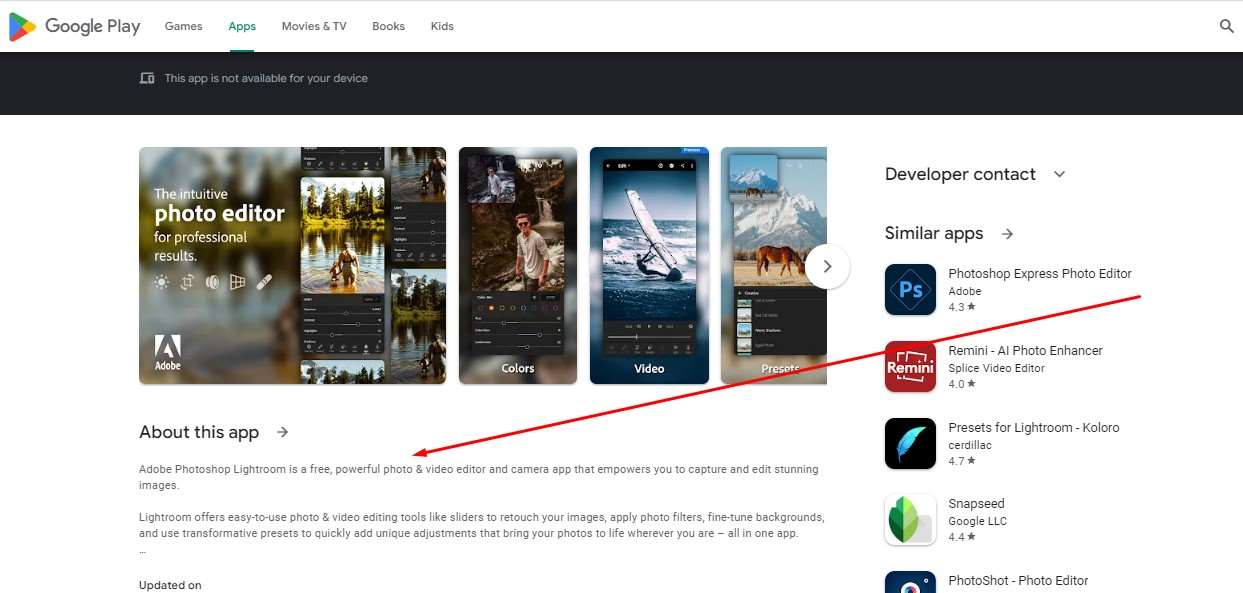
Di bagian terakhir, kami menyebutkan beberapa pengaturan yang dapat Anda gunakan saat mengambil foto. Tetapi Lightroom memiliki banyak fitur lain yang perlu Anda pelajari.
Pertama, ketuk ikon tiga titik di sudut kanan atas layar. Di sini Anda akan menemukan banyak alat yang akan berguna bagi Anda untuk mengambil gambar.
Ikon 1:1 memungkinkan Anda untuk mengubah rasio aspek gambar Anda. Misalnya, Anda dapat menggunakan 1:1 untuk Instagram, 4:3 atau 3:2 untuk foto biasa, dan 16:9 untuk panorama.
Sementara itu, ikon pengatur waktu di sebelah rasio aspek memungkinkan Anda untuk mengaktifkan pengatur waktu. Anda dapat memilih antara 2, 5 dan 10 detik penundaan untuk mengambil gambar.
Tidak yakin tentang konfigurasi dan penyelarasan kamera? Kemudian ketuk ikon kisi untuk memandu Anda dalam memastikan subjek Anda berada di tempat yang benar di bingkai Anda.
✔️ Mengedit tangkapan layar dengan perangkat seluler Adobe Lightroom
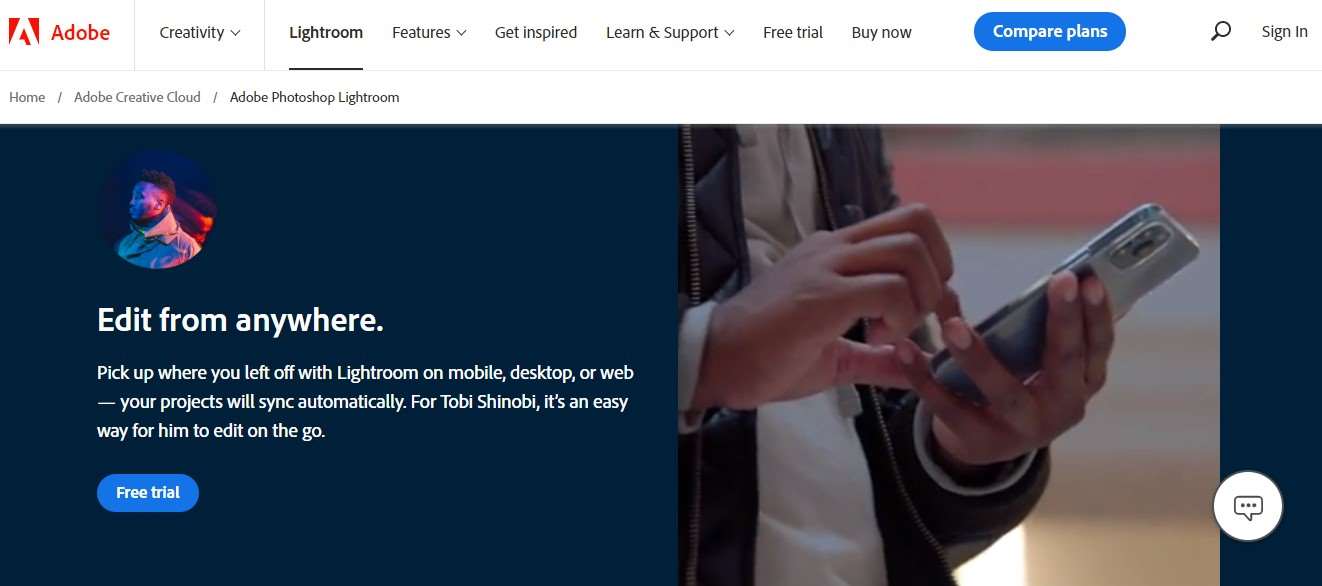
Semua mode kamera menawarkan alat dasar, seperti grid dan overlay level, di bagian atas layar.
Kemudian Anda memiliki pengaturan, yang memungkinkan Anda untuk mengaktifkan kecerahan layar maksimum atau bahkan memberi geotag pada foto. Ini juga tempat Anda memainkan “Keep Raw Original” untuk foto HDR Anda.
Di sudut kanan bawah layar, Anda akan menemukan ikon lensa. Ini adalah apa yang Anda klik untuk memperbesar atau memperkecil.
Di sebelah alat zoom adalah ikon kunci eksposur. Pilih ini jika Anda tidak ingin eksposur Anda berubah bahkan saat Anda sedang bepergian.
Akhirnya, Anda memiliki filter. Klik alat ini untuk membuat perubahan pada nada foto Anda. Menawarkan beberapa pilihan warna, putih dan hitam.
 KlikDetikCom Web Berita Baru Harian dan Populer Detik Ini
KlikDetikCom Web Berita Baru Harian dan Populer Detik Ini